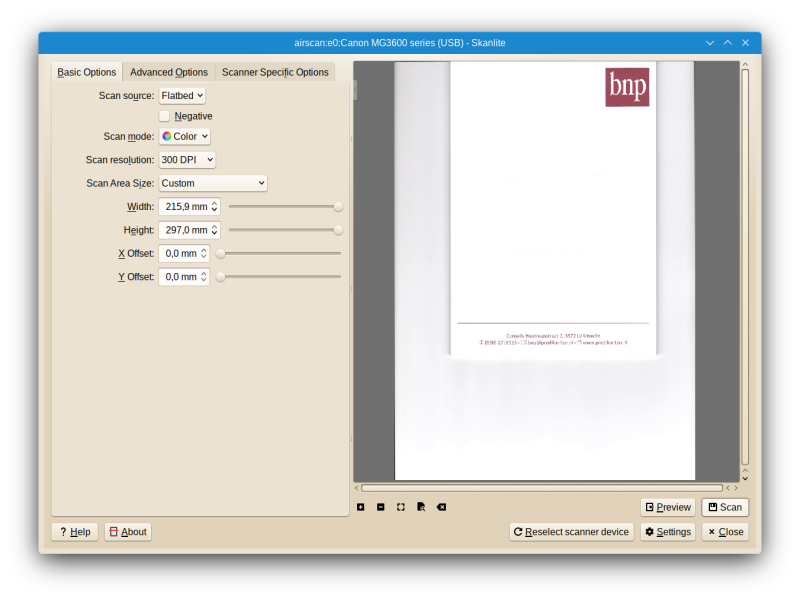Printen en scannen op een Linux-platform heeft zo z’n nukken. Bij het kopen van een printer zoek je dus eerst uit of er drivers zijn voor je het apparaat aanschaft. Dat geldt ook voor scanners. En die gemakkelijke all-in-one machines kunnen weer problemen geven voor onderdelen daarvan. Dat weet je en dus bereid je je goed voor. En dan…
De keuze voor printers is op dit moment sowieso een probleem. Stapels veelbelovende apparaten zijn ‘voorlopig niet leverbaar’ vanwege tekorten aan chips, transportproblemen of algehele systeemzwakte. Wat betreft Linux-drivers zijn HP en Canon goed bij de tijd. Het lijkt erop dat inmiddels ook Brother en Lexmark Linux-gebruikers netjes kunnen bedienen, maar dat moet ik zelf nog proberen. Op de websites van fabrikanten en importeurs is het vaak even zoeken naar Linux-drivers en -documentatie.
Ik ben jarenlang trouw bij HP gebleven, maar die hebben mij als klant verloren door hun agressieve inktverkoop. Nieuwe klanten kunnen bijna niet meer heen om een verplicht abonnement op HP’s eigen dure inkt of toner. Wie andermans inkt gebruikt moet ermee rekenen dat de chip van HP het printen dan gaat saboteren (hoewel diverse rechters dat verboden hebben).
 Dus werd het deze keer een Canon PIXMA MG3650S. Een kleureninkjet printer met een flatbed scanner erop. Print dubbelzijdig, redelijk snel en netjes. Simpel compact model, dus niet duur – en bovendien een van de weinige die nog leverbaar waren. Kan nog gewoon via een usb-kabel aangesloten worden, maar heeft ook wifi.
Dus werd het deze keer een Canon PIXMA MG3650S. Een kleureninkjet printer met een flatbed scanner erop. Print dubbelzijdig, redelijk snel en netjes. Simpel compact model, dus niet duur – en bovendien een van de weinige die nog leverbaar waren. Kan nog gewoon via een usb-kabel aangesloten worden, maar heeft ook wifi.
Printer installeren
Installatie was eenvoudig. Printer aansluiten via de usb-kabel, printermanager starten en nieuwe printer toevoegen. Werkte meteen. Kubuntu heeft hiervoor het pakket printer-driver-gutenprint in de repositories staan. Installeer dat en je vind vanzelf passende drivers voor je Canon.
Canon heeft ook eigen Linux drivers, maar die heb je alleen nodig als de open source drivers van Kubuntu het onverhoopt niet goed doen. Daarvoor kun je dan het beste gebruik maken van het eigen PPA repository. Dat voeg je toe vanuit een terminal met deze commando’s:
sudo add-apt-repository ppa:thierry-f/fork-michael-gruz sudo apt update
Zo nodig installeer je dan van Canon het pakket cnijfilter2. De printer manager toont je dan de eigen Canon drivers.
Scanner installeren
De scanner bleek een ander verhaal. Wat ik ook probeerde, ik kreeg het apparaat niet aan de praat. Niet met de verschillende scan-tooltjes van Kubuntu en niet met Canons eigen ScangearMP. Als het apparaat al zichtbaar werd voor het systeem, wist de scan-tool er geen raad mee.
Dus in arren moede maar een losse scanner geïnstalleerd, de ouwe getrouwe Canon LiDE 110. Die werkte out-of-the-box.
Scannen met Linux gaat altijd via de SANE backend. Alle scan-tooltjes hebben die nodig. Het pakket sane hoort standaard geïnstalleerd te zijn. Daarnaast is er het pakket sane-airscan, dat het zg. ‘driverless’ scannen en printen mogelijk maakt. Het kan overweg met het eSCL-protocol (dat bij Apple AirScan of AirPrint heet en bij Microsoft WSD of WS-Scan).
Maar het werkte bij mij dus niet. Ik nam aan dat ik moest wachten op nieuwe drivers van Canon.
Totdat ik mijn computer een upgrade gaf van Kubuntu 20.04 naar Kubuntu 22.04. Ineens gaf de scanner sjoechem. Het blijkt te liggen aan de verbeterde ondersteuning voor ‘driverless’ printen en scannen, die vanaf 2021 in Debian en verwante distro’s is toegevoegd. Zie de Debian wiki. Dus nu werkt mijn Canon PIXMA MG3650S precies zoals ik wilde. Simpel en doeltreffend.
Om te scannen gebruik ik overigens Skanlite en dat tooltje is in ieder geval recent ook bijgewerkt. (De screenshot op hun website trouwens nog niet.) De interface toont meer opties, die opties werken inderdaad en eerdere problemen met opslaan als PDF of PNG zijn opgelost. Perfect! Lees meer in het Skanlite Handbook.